O TikTok está a tornar-se cada vez mais popular como plataforma para conteúdos criativos. O texto das suas publicações desempenha um papel crucial no envolvimento do seu público. Colocar a sua mensagem por escrito pode fazer a diferença entre um vídeo esquecido e um sucesso viral. Neste guia, aprenderá a adicionar texto eficaz às publicações do TikTok e a tirar o máximo partido das várias opções de design.
Principais conclusões
- A seleção e o design do texto são cruciais para captar a atenção dos espectadores.
- Podem ser utilizados diferentes tipos de letra e esquemas para realçar o texto.
- A duração da apresentação do texto é importante para garantir que os espectadores compreendem a mensagem a tempo.
Guia passo-a-passo
Passo 1: Adicionar texto
Para adicionar texto ao seu vídeo, navegue até ao local onde pretende colocar o texto. A partir daqui, pode começar a introduzir o texto da sua mensagem. Selecione "Texto" nas opções na parte inferior.
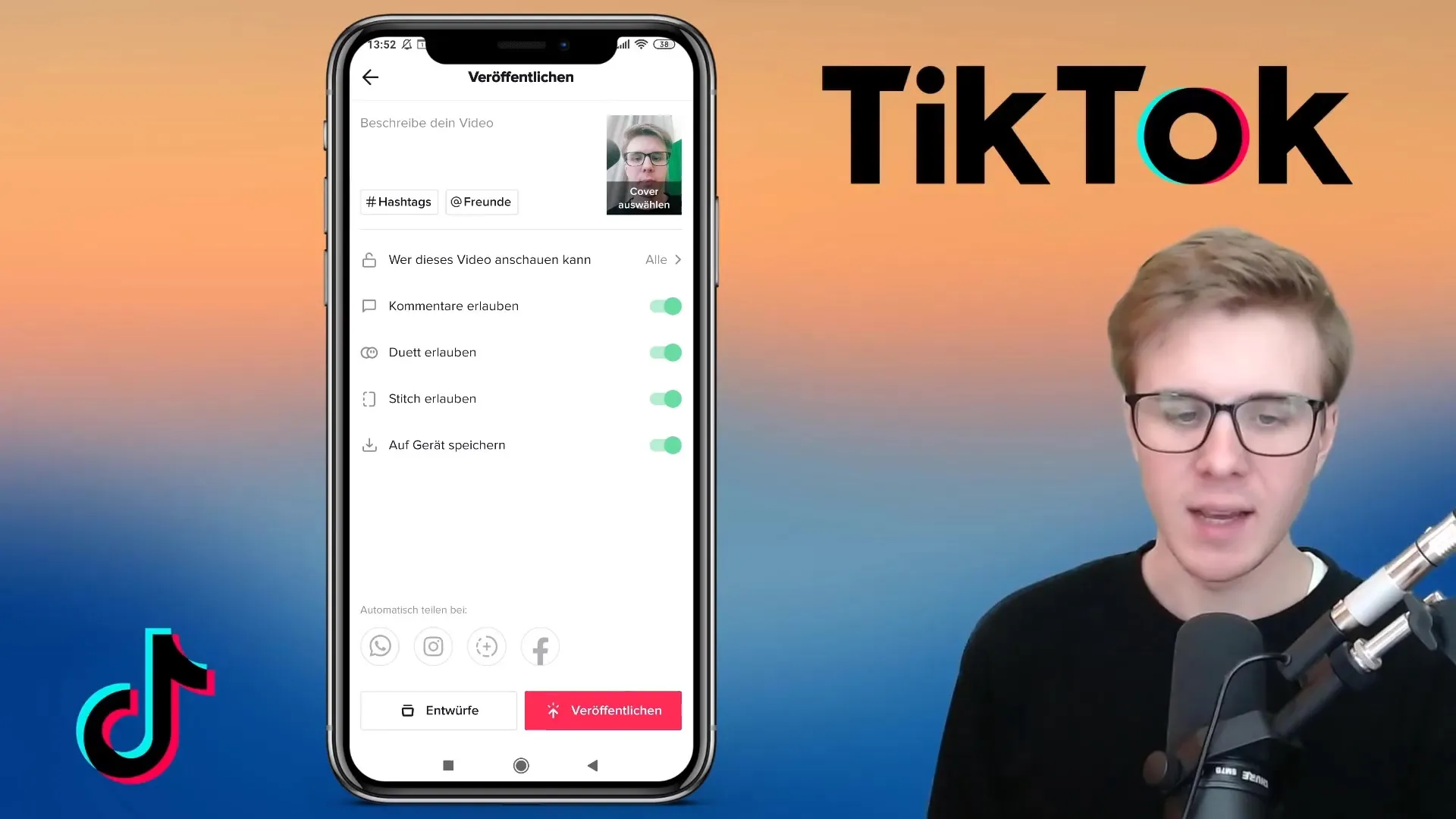
Passo 2: Selecionar o tipo de letra
Tem a opção de escolher entre diferentes tipos de letra. Estão disponíveis opções como "Classic", "Typewriter", "Handwriting", "Neon" e "Serif". Por exemplo, a opção de escrita à mão pode dar um toque pessoal à sua mensagem.
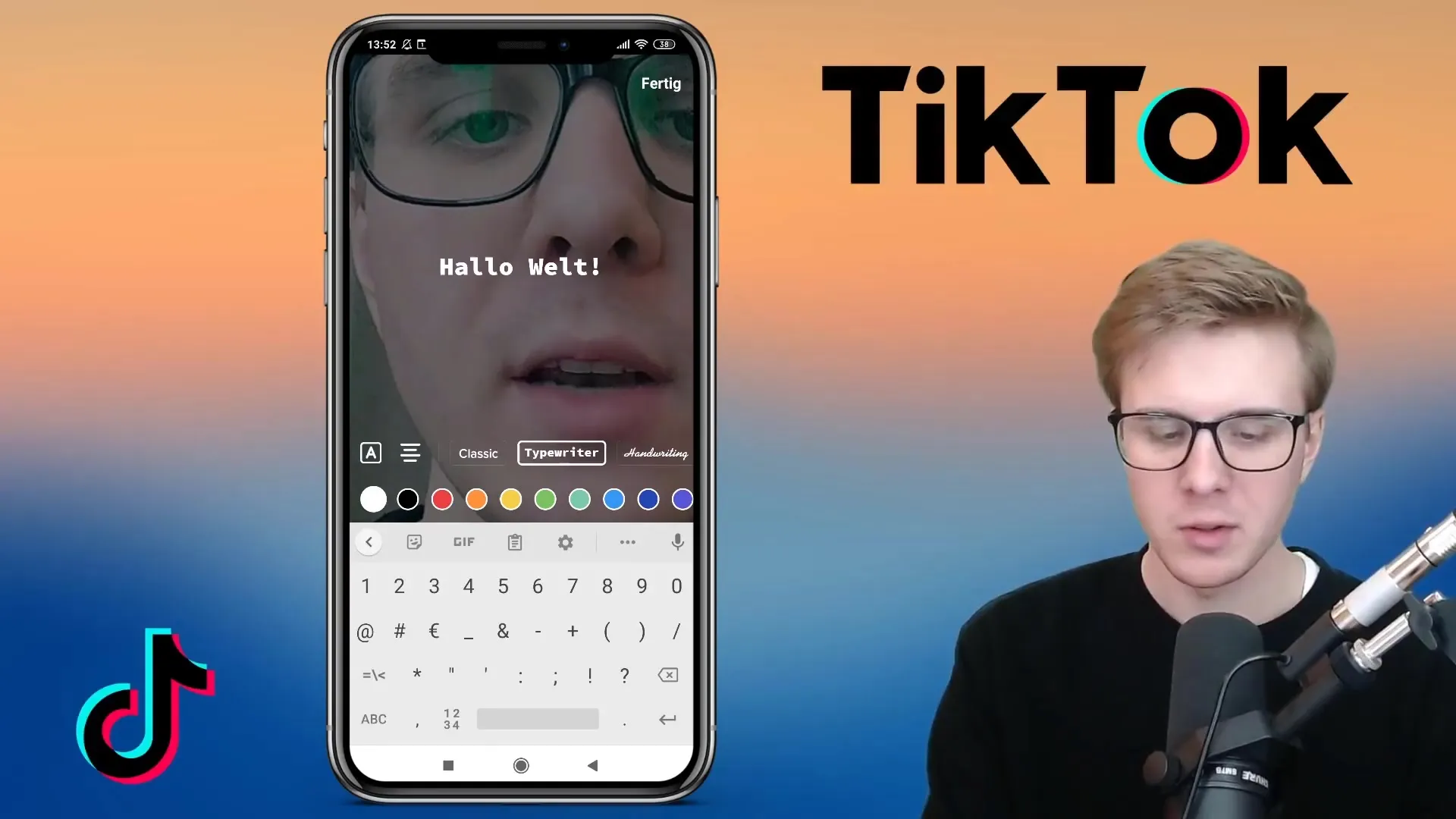
Passo 3: Definir o alinhamento do texto
Existem várias opções para o alinhamento do seu texto: Pode centrá-lo, alinhá-lo à esquerda ou à direita. Este ajuste é particularmente importante se estiver a utilizar texto mais longo.
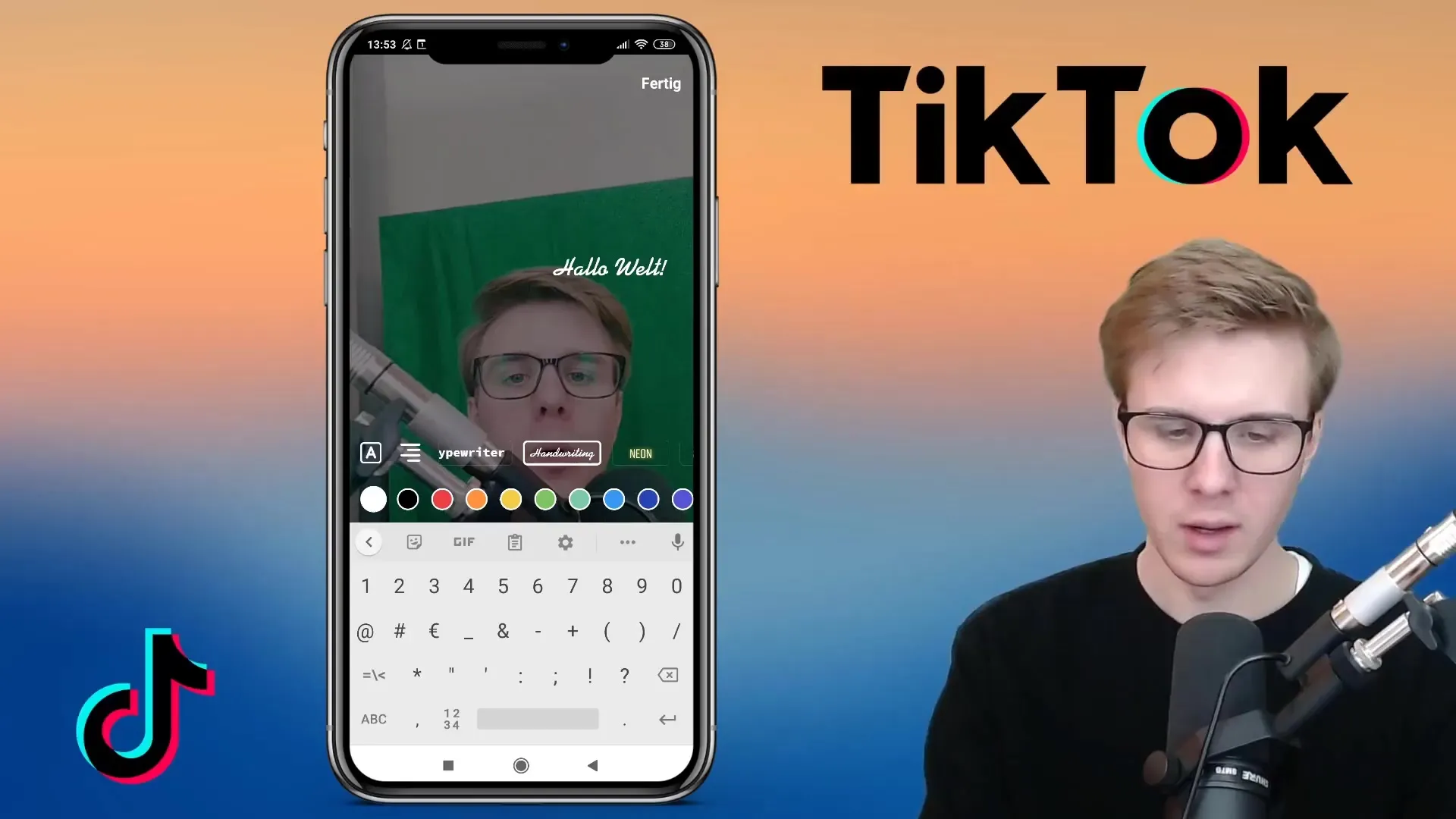
Passo 4: Selecionar a margem do texto
No lado esquerdo, encontra a opção de selecionar um contorno para o seu texto. O contorno faz com que o seu texto se destaque, especialmente contra fundos coloridos. Também pode ajustar a cor e o estilo do contorno.

Passo 5: Adicionar uma cor de fundo
Adicione uma cor de fundo ao seu texto para o fazer sobressair ainda mais. Pode escolher entre diferentes cores, por exemplo, vermelho, amarelo ou preto. Estas cores podem variar consoante a cor do texto para garantir uma boa legibilidade.
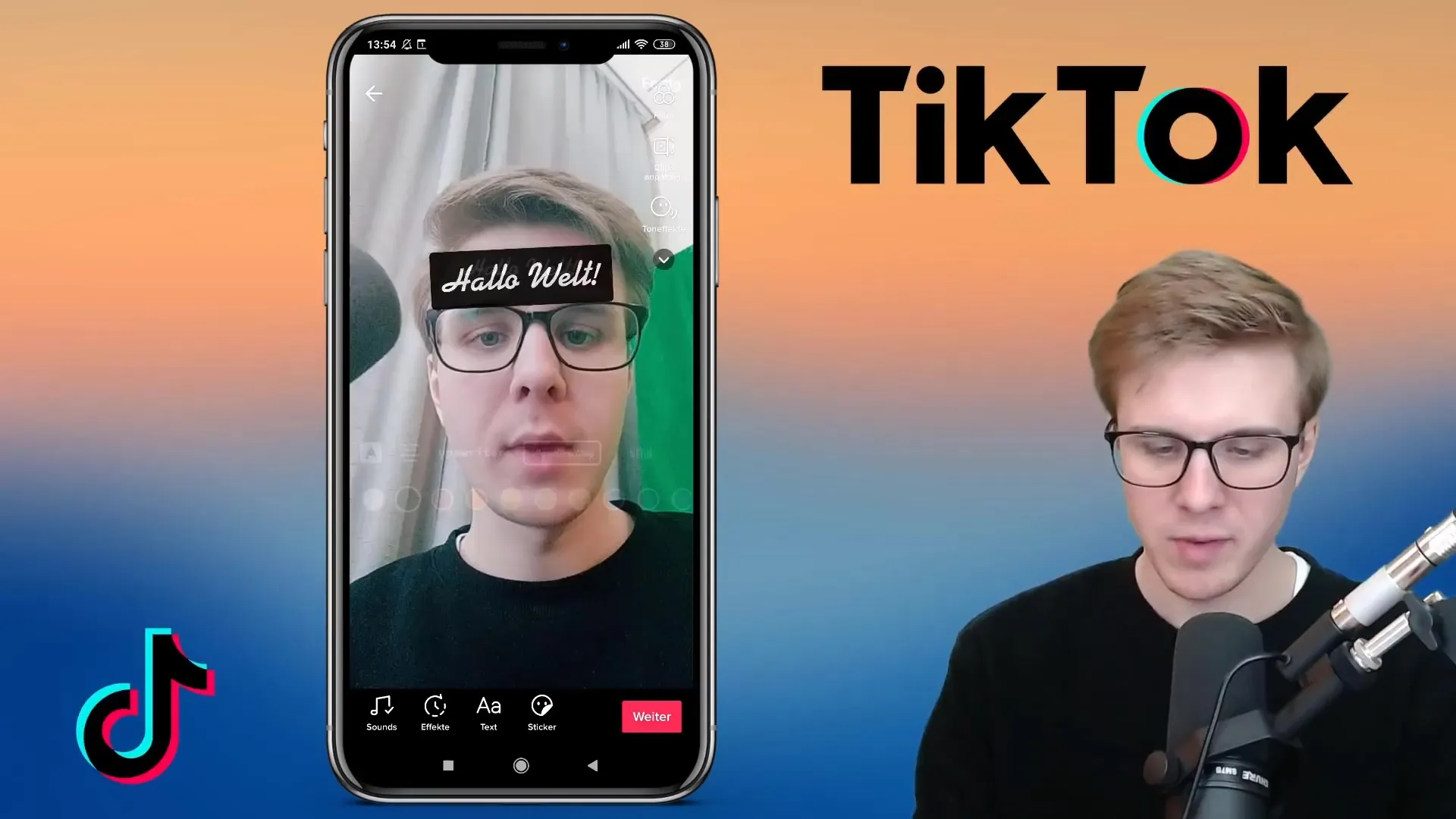
Passo 6: Definir a duração do texto
Pode definir a duração do texto apresentado no vídeo. Para o fazer, desenhe uma barra vermelha para determinar quando o texto aparece e quando deixa de ser visível. Isto garante que os espectadores têm tempo suficiente para captar a mensagem.
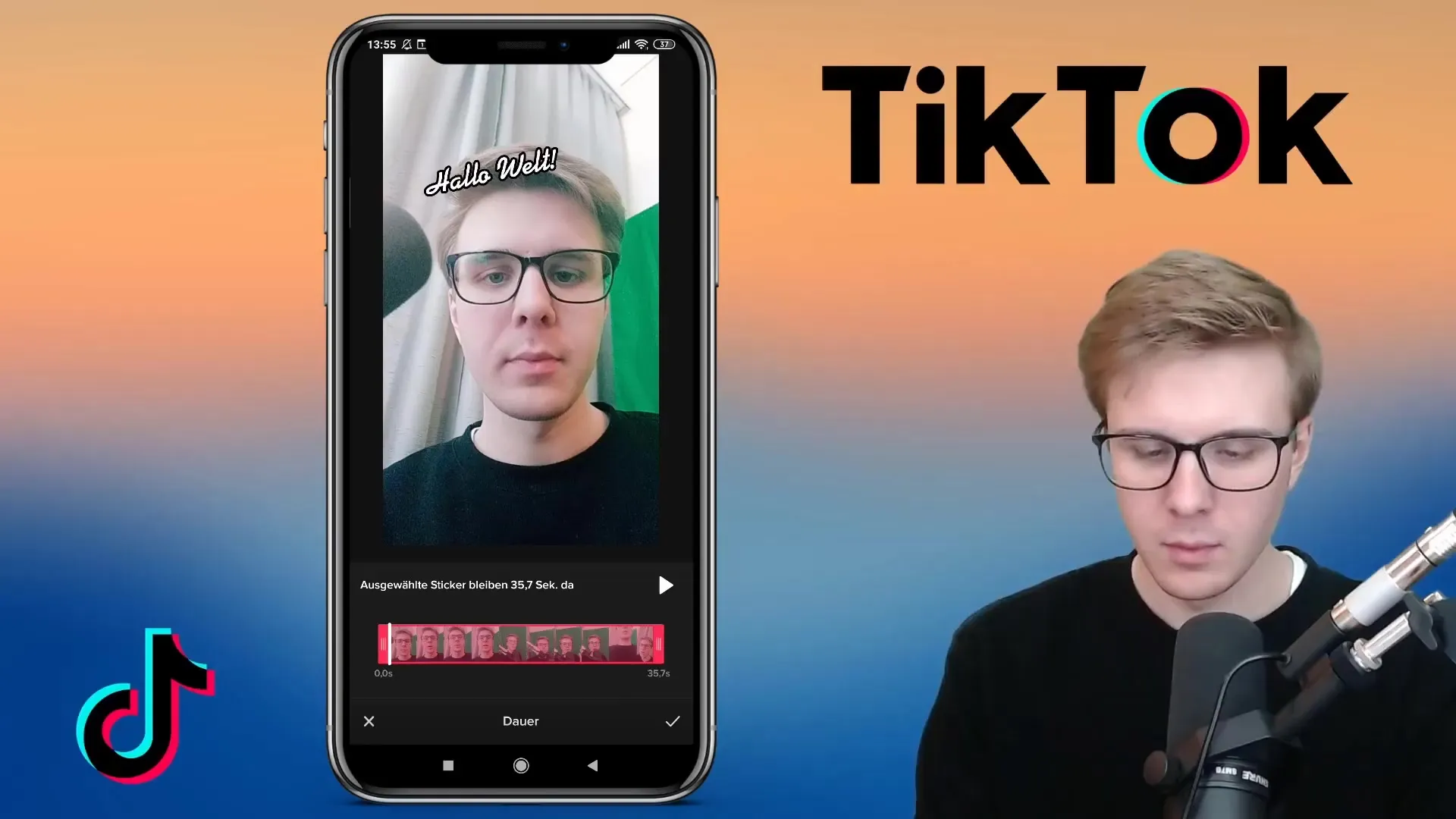
Passo 7: Utilizar vários textos ao mesmo tempo
Se quiser utilizar vários textos num vídeo, pode ajustar a duração de cada entrada de texto individualmente. Certifique-se de que os textos são apresentados em tempo útil para que o público os possa ler a todos. Isto aumenta a interação e contribui para a experiência geral.
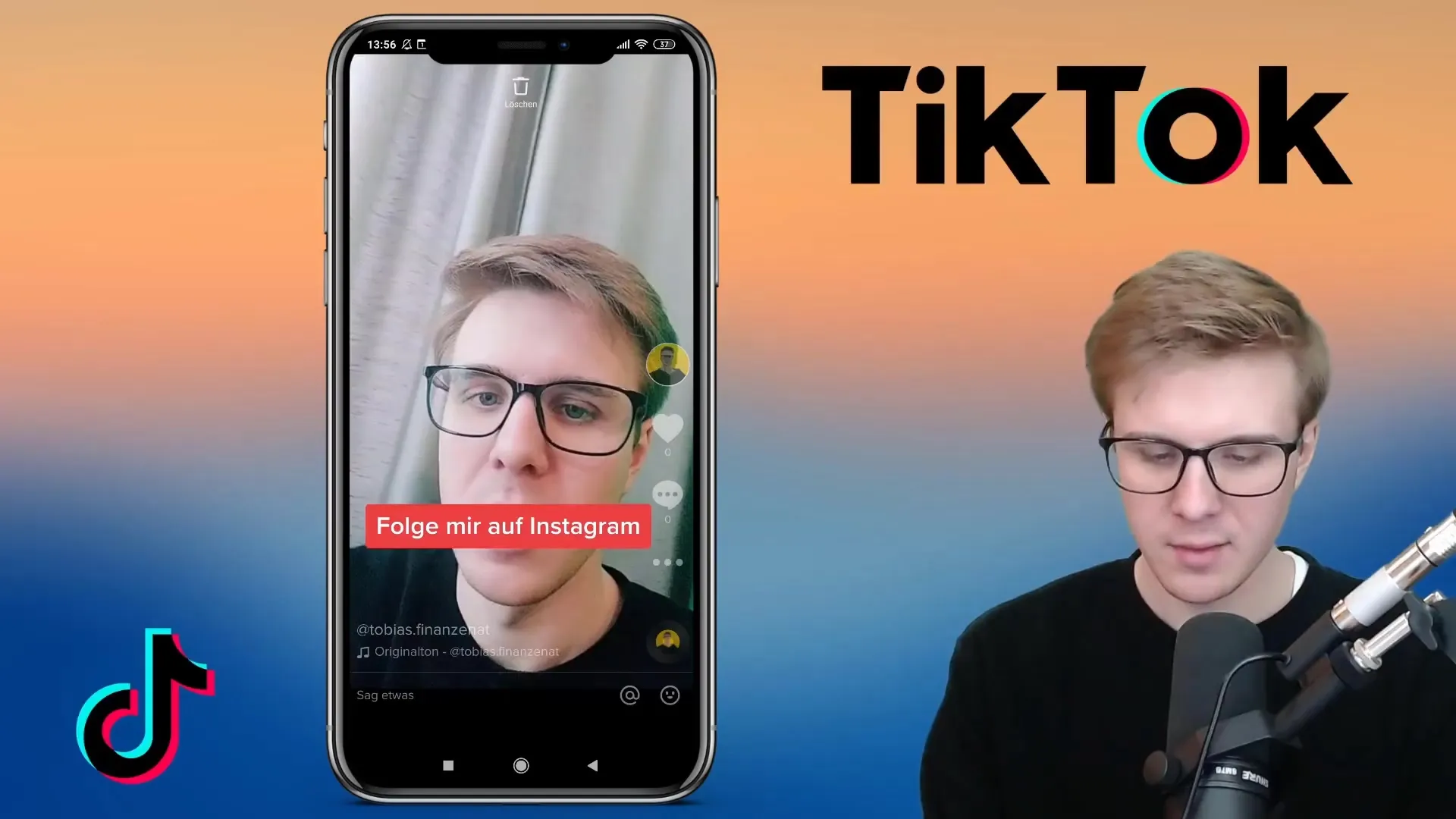
Passo 8: Efetuar alterações
Se precisar de fazer alterações subsequentes ao texto existente, deve ter em conta que precisa de considerar os momentos em que o texto aparece. Por exemplo, se quiser colocar o nome do Instagram mais cedo, terá de esperar até ao fim do vídeo para o selecionar novamente.
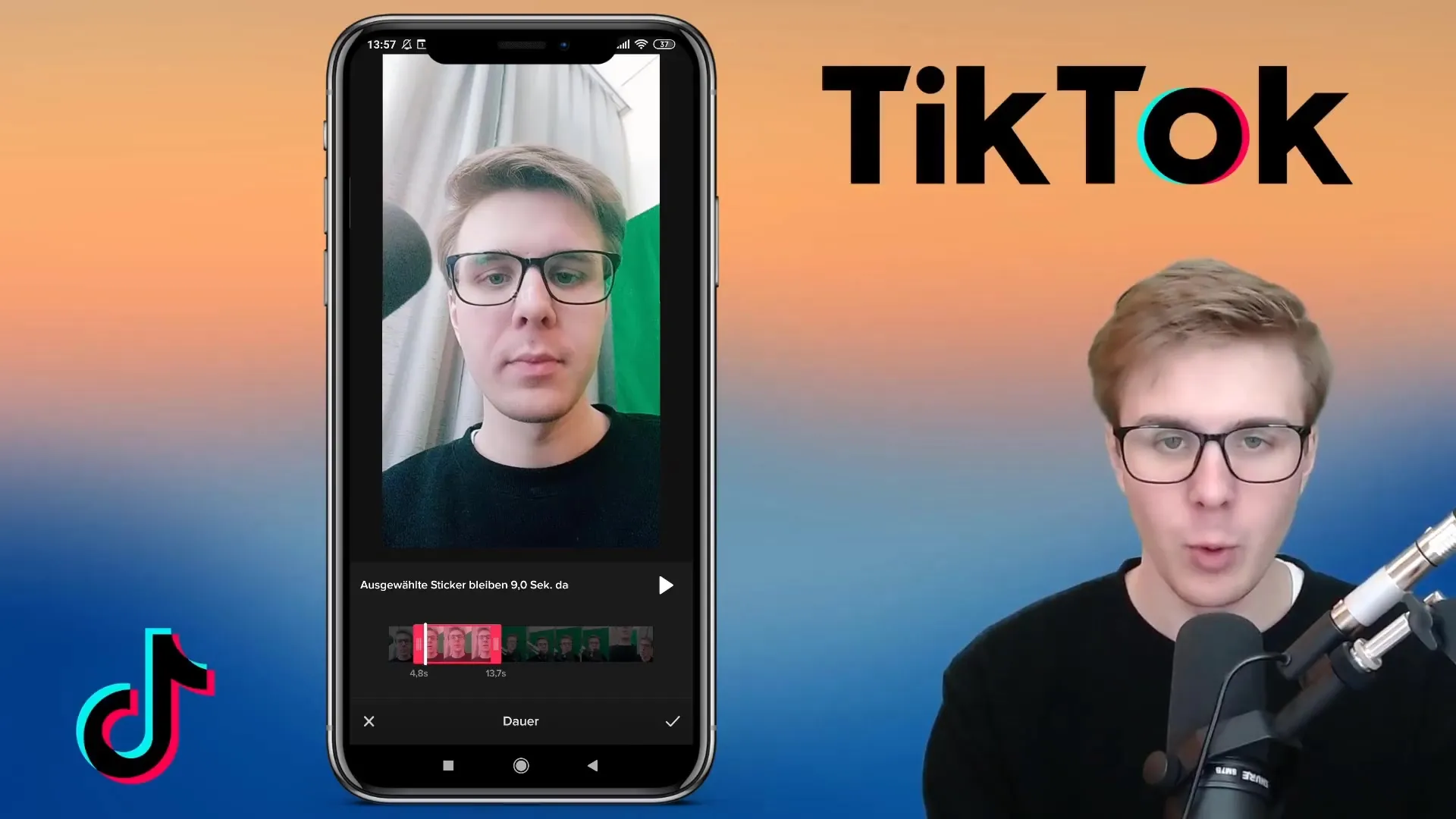
Passo 9: Arrumar e personalizar
Quando estiver satisfeito com a introdução do texto, pode remover os elementos de texto desnecessários para aumentar a clareza. Certifique-se de que o conteúdo geral do texto do vídeo é simples e cativante, para que os espectadores não fiquem sobrecarregados.

Resumir
O texto correto nos seus vídeos TikTok pode influenciar significativamente a atenção do seu público-alvo. Ao escolher os tipos de letra, as cores e uma disposição cuidadosa corretos, pode criar clips envolventes que incentivam a interação. Certifique-se de que define estrategicamente a duração do texto para garantir que os seus espectadores conseguem captar toda a informação no tempo previsto.
Perguntas mais frequentes
Como posso adicionar texto ao meu vídeo do TikTok?Selecione "Texto" nas opções abaixo para adicionar texto.
Posso alterar o tipo de letra no TikTok?Sim, tem várias opções, incluindo Clássico, Escrita à mão e outras.
Quanto tempo é que o texto permanece visível no vídeo?Pode definir a duração individualmente arrastando uma barra vermelha.
Posso utilizar vários textos no vídeo ao mesmo tempo?Sim, pode personalizar a duração de cada texto para os mostrar ao mesmo tempo.
O que devo fazer se quiser alterar um texto posteriormente?Tem de esperar até que o texto apareça no vídeo para o selecionar e editar novamente.


